Paprastas ir greitas „Android“ šakninio programavimo vadovas

Įvedę root teises į „Android“ telefoną, gausite visišką prieigą prie sistemos ir galėsite paleisti daugybę programų, kurioms reikalinga root teisė.
Atsisiuntėte ką nors į savo „Android“ įrenginį, bet nesate tikri, kur ieškoti, kad tai rastumėte. Geros naujienos yra tai, kad „Android“ lengva rasti atsisiuntimus ir galite pasirinkti iš įvairių parinkčių. Jei vienas neveikia, visada galite išbandyti kitą.
Kaip rasti atsisiuntimus „Android“.
Kadangi atsisiuntimų paieškos veiksmai gali skirtis priklausomai nuo jūsų „Android“, puikus pasirinkimas būtų įdiegti tokią programą kaip „ Google“ failai . Programėlę galima nemokamai atsisiųsti ir naudoti, ji nevargina erzinančių skelbimų. Naudodami šią programą galite rasti įvairių failų, ne tik atsisiuntimų.
Įdiegę programą, apačioje bakstelėkite skirtuką Naršyti. Pirma parinktis, kurią pamatysite, bus atsisiuntimų parinktis. Bakstelėję taškus dešinėje, pamatysite įvairias atsisiuntimo parinktis.

Galite atlikti tokius dalykus kaip:
Naujausias atsisiuntimas bus sąrašo viršuje. Jei bakstelėsite piktogramą, kuri atrodo kaip tinklelis viršuje, galite pakeisti atsisiuntimų sąraše esančių vaizdų išdėstymą. Bakstelėję taškus dešinėje, galite rūšiuoti atsisiuntimų sąrašą pagal:
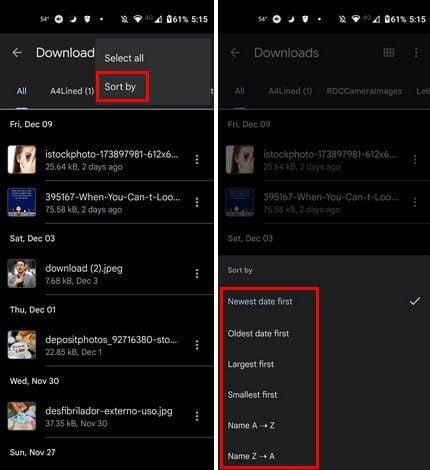
Jei yra įvairių atsisiuntimų, kuriuos norite ištrinti, pavyzdžiui, ilgai paspauskite vieną ir pasirinkite tiek, kiek norite, kol bus pasirinkti visi.
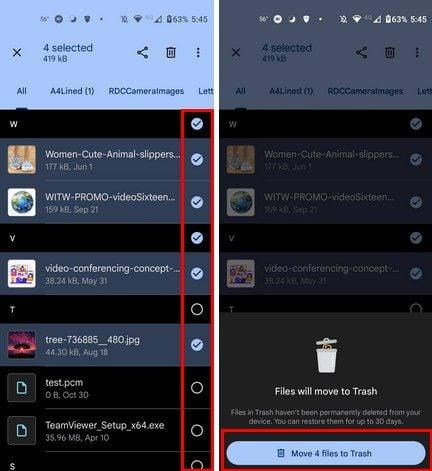
Tarkime, kad atsisiunčiate vaizdą. Kai „Android“ įrenginio atsisiuntimas bus baigtas, pranešimų juostoje turėtumėte gauti pranešimą ir parinktį atidaryti atsisiuntimą. Taip pat bus dalinimosi parinktis, kad galėtumėte tai padaryti.

Išvada
Tai kažkas, kas nutiko mums visiems. Atsisiunčiate ką nors, tada jums sunku jį rasti arba negalite rasti visko. Tačiau kai naudojate failų tvarkyklę, pvz., „Files by Google“, atsisiuntimus galite rasti daug greičiau. Galite naudoti kitas failų tvarkykles, tačiau Failai turi patogią sąsają. Taigi, jei nenorite, kad jūsų atsisiuntimai kauptųsi, failų tvarkyklė yra būdas lengvai rasti. Ar greitai prarandate atsisiuntimus? Pasidalykite savo mintimis toliau pateiktuose komentaruose ir nepamirškite pasidalinti straipsniu su kitais socialinėje žiniasklaidoje.
Įvedę root teises į „Android“ telefoną, gausite visišką prieigą prie sistemos ir galėsite paleisti daugybę programų, kurioms reikalinga root teisė.
„Android“ telefono mygtukai skirti ne tik garsumui reguliuoti ar ekranui pažadinti. Atlikus kelis paprastus pakeitimus, jie gali tapti sparčiaisiais klavišais, skirtais greitai nufotografuoti, praleisti dainas, paleisti programas ar net įjungti avarines funkcijas.
Jei palikote nešiojamąjį kompiuterį darbe ir turite skubiai išsiųsti ataskaitą viršininkui, ką daryti? Naudokite išmanųjį telefoną. Dar sudėtingiau – paverskite telefoną kompiuteriu, kad galėtumėte lengviau atlikti kelias užduotis vienu metu.
„Android 16“ turi užrakinimo ekrano valdiklius, kad galėtumėte keisti užrakinimo ekraną pagal savo skonį, todėl užrakinimo ekranas yra daug naudingesnis.
„Android“ vaizdo vaizde režimas padės sumažinti vaizdo įrašą ir žiūrėti jį vaizdo vaizde režimu, žiūrint vaizdo įrašą kitoje sąsajoje, kad galėtumėte atlikti kitus veiksmus.
Vaizdo įrašų redagavimas „Android“ sistemoje taps lengvas dėka geriausių vaizdo įrašų redagavimo programų ir programinės įrangos, kurią išvardijome šiame straipsnyje. Įsitikinkite, kad turėsite gražių, magiškų ir stilingų nuotraukų, kuriomis galėsite dalytis su draugais „Facebook“ ar „Instagram“.
„Android Debug Bridge“ (ADB) yra galinga ir universali priemonė, leidžianti atlikti daugybę veiksmų, pavyzdžiui, rasti žurnalus, įdiegti ir pašalinti programas, perkelti failus, gauti šaknines ir „flash“ ROM kopijas, kurti įrenginių atsargines kopijas.
Su automatiškai spustelėjamomis programėlėmis. Jums nereikės daug ką daryti žaidžiant žaidimus, naudojantis programėlėmis ar atliekant įrenginyje esančias užduotis.
Nors stebuklingo sprendimo nėra, nedideli įrenginio įkrovimo, naudojimo ir laikymo būdo pakeitimai gali turėti didelės įtakos akumuliatoriaus nusidėvėjimo sulėtinimui.
Šiuo metu daugelio žmonių mėgstamas telefonas yra „OnePlus 13“, nes be puikios aparatinės įrangos, jis taip pat turi jau dešimtmečius egzistuojančią funkciją: infraraudonųjų spindulių jutiklį („IR Blaster“).







